Licencier l'employé
L’employé dont le contrat a été résilié conservera un accès complet à son compte jusqu’à 23h59 le dernier jour de l’abonnement .
Par exemple : si un abonnement se termine le 19 septembre , l’employé pourra toujours se connecter et utiliser Factorial tout au long du 19 septembre jusqu’à 23h59 .
Le seul moyen de bloquer l'accès d'un employé est de désactiver son compte sur la plateforme. Cette action mettra automatiquement à jour son statut de paie et d'autres données internes.
Par l'intermédiaire de la section des employés
Pour licencier un employé via la section employé :
- Dans votre barre latérale, cliquez sur Organisation
- Cliquez sur (...) de l'employé sélectionné en question
- Appuyez sur « Licencier l'employé »
- Un nouveau module s'ouvrira et vous devrez suivre les étapes suivantes :
- Date de résiliation
- Motifs de la rupture du contrat : en cliquant sur cette option, un menu déroulant s’affichera avec une liste de motifs. Cela permettra de distinguer une décision prise par un employé d’une décision prise par l’entreprise.
- Souhaitez-vous préciser davantage les raisons ?
- Réaffecter les subordonnés à
- Cliquez sur « Licencier l'employé » .

Par le biais du profil de l'employé
- Dans votre barre latérale, cliquez sur Organisation
- Sélectionnez l'employé concerné.
- Cliquez sur (...) - situé dans le coin supérieur droit
- Appuyez sur « Licencier l'employé »
- Un nouveau module s'ouvrira et vous devrez suivre les étapes suivantes :
- Date de résiliation
- Motifs de la rupture du contrat : en cliquant sur cette option, un menu déroulant s’affichera avec une liste de motifs. Cela permettra de distinguer une décision prise par un employé d’une décision prise par l’entreprise.
- Souhaitez-vous préciser davantage les raisons ?
- Réaffecter les subordonnés à
- Cliquez sur « Licencier l'employé » .

Étape unique : Licencier l’employé + Mettre fin au contrat
- Accédez à l'organisation et ouvrez le profil de l'employé dont vous souhaitez licencier le salarié.
- Cliquez sur l' onglet Contrats → 3 points en haut à droite → mettre fin au contrat de « nom de l'employé »

- Sélectionnez la date de résiliation et la date de fin du contrat
Si le salarié a un contrat en cours, cochez cette option pour définir automatiquement la date de fin de contrat.
- Veuillez vérifier les détails de la résiliation (motif de la résiliation, date et autres champs).
- Cliquez sur « Confirmer la résiliation » pour terminer le processus.
Après confirmation, le système procédera automatiquement comme suit :
- Indiquer que l'employé a pris fin.
- Ajouter la date de fin sélectionnée au contrat en vigueur.
Réactiver un employé licencié
- Dans votre barre latérale, cliquez sur Organisation
- Filtrez vos employés par : Statut > Anciens employés
- Sélectionnez l'employé concerné.
- Appuyez sur le bouton (...) situé dans le coin supérieur droit.
- Appuyez sur Activer l'employé
.gif)
Si vous devez modifier l'adresse e-mail d'un employé dont le contrat a été résilié, nous vous recommandons de le faire avant de réactiver son compte. Si vous l'avez déjà réactivé et souhaitez modifier l'adresse e-mail, veuillez contacter l'employé concerné, car lui seul est habilité à effectuer cette modification.
Notifications par e-mail
Les administrateurs de chaque entreprise recevront une notification par courriel lorsqu'un contrat d'employé arrivera bientôt à échéance ou lorsque le licenciement de l'utilisateur est prévu.
- Le contrat de travail d'un employé expirera bientôt (date de fin dans 16 jours après notification), mais son licenciement n'est pas prévu.
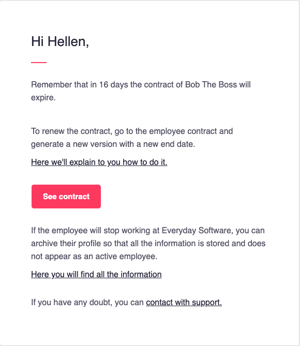
- Le contrat d'un employé est sur le point d' expirer (date de fin le lendemain de la notification, demain), mais son licenciement n'est pas encore prévu.
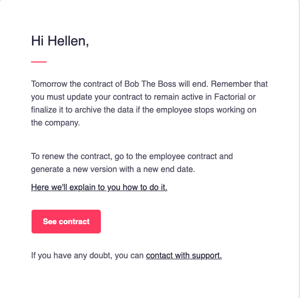
Supprimer les employés
Pour supprimer un profil :
Soumettez une demande de suppression officielle via le système de support ou de tickets de Factorial .
Cette étape garantit que la suppression est prise en charge par l'équipe de Factorial .
La suppression définitive efface complètement le profil de l'employé de la base de données de Factorial . Contrairement à la désactivation ou à l'archivage, cette action est irréversible.